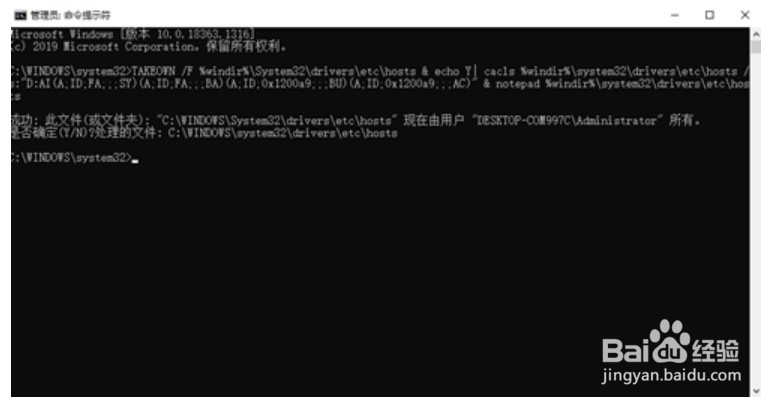1、在windows10系统中一起按下【win+r】打开电脑的运行功能,输入【C:\WINDOWS\system32\drivers\etc】,按下回车
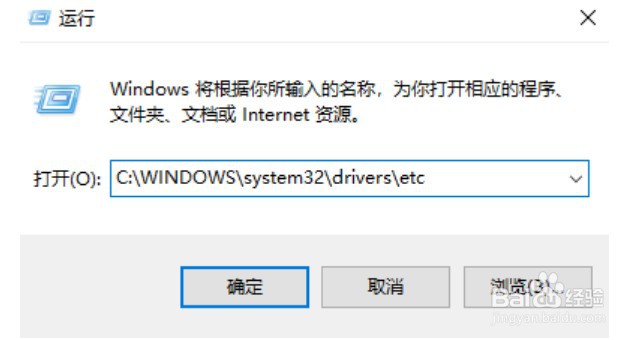
2、这时候我们就成功来到了hosts文件所在的位置了,右键点击hosts文件,选择【属性】;
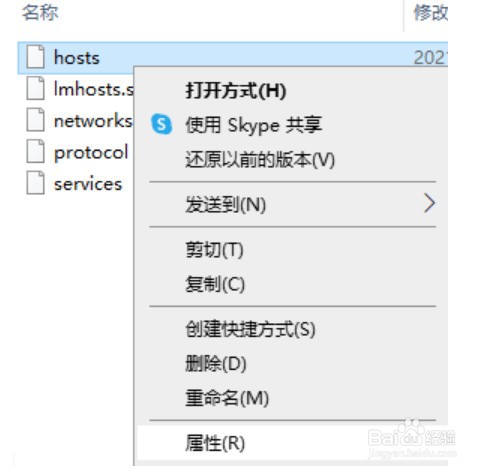
3、然后在【安全】中选中【编辑】,之后选择【Users】,将【修改】和【写入】后面允许的√打上,之后点击【确定】;
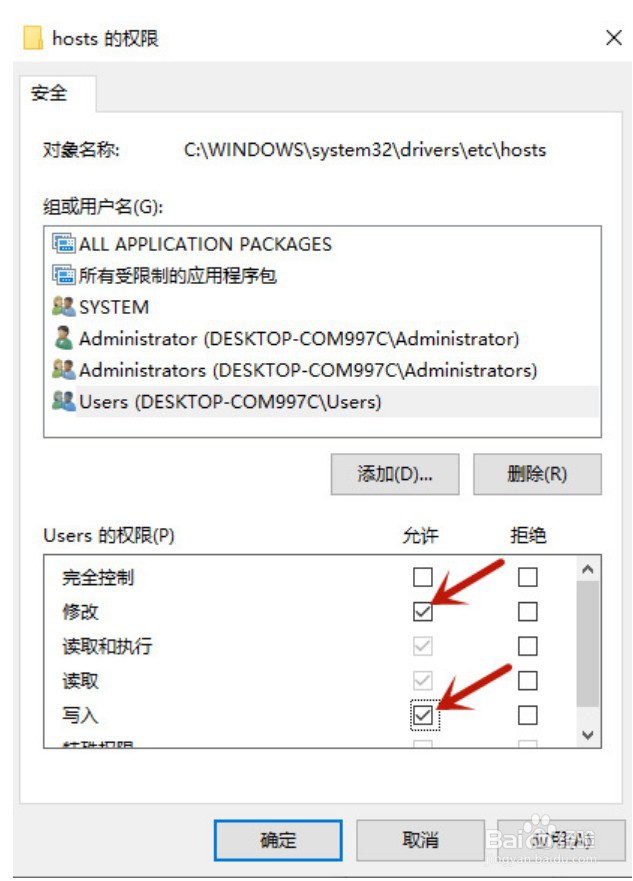
4、这时候右键点击hosts文件,选择【打开方式】。这时候我们可以用【记事本】、【写字板】或者【word】打开hosts文件
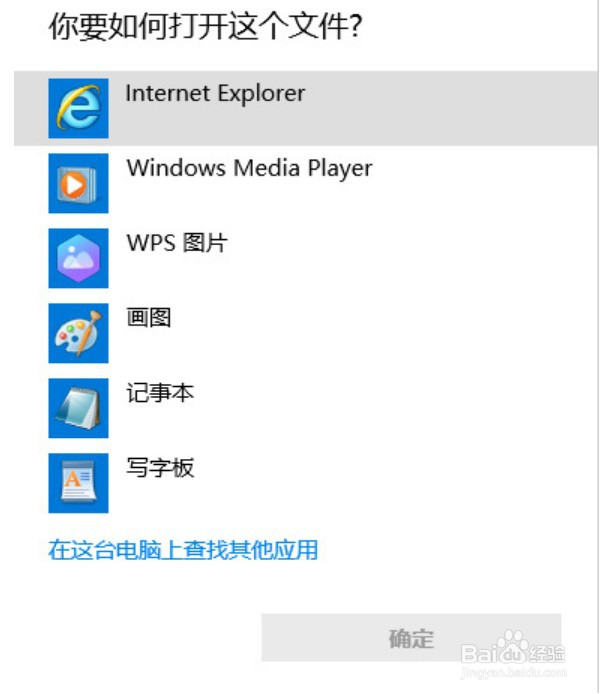
5、这时候直接将需要修改的内容进行复制进hosts文件就可以了;
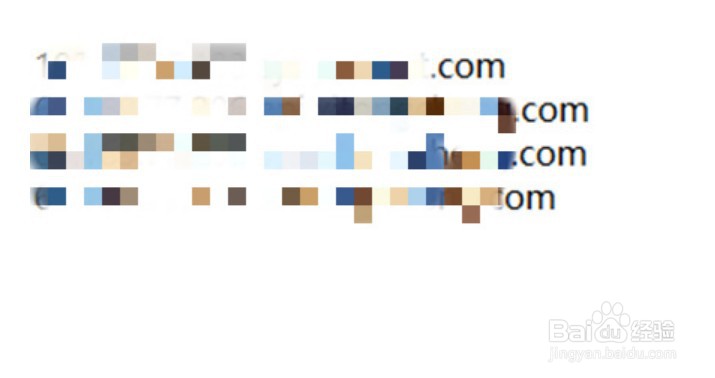
6、如果此时修改hosts文件以后依然无效的话,我们可以通过更改文件权限来完成。按下【win+s】打开电脑的搜索功能,输入【cmd】,点击【以管理员身份运行】;
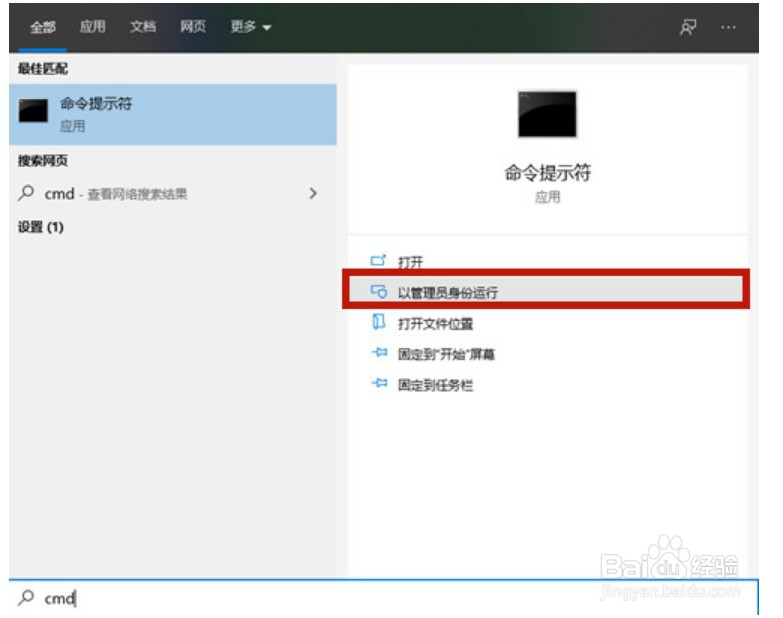
7、之后在命令提示符页面输入【TAKEOWN /F %windir%\System32\drivers\etc\hosts & echo Y| cacls %windir%\syst】,按下回车,之后我们就具有任意修改hosts文件的权限了。